Luminar 4 não é apenas um popular programa de edição de imagens, mas também um útil desenvolvedor de RAW. Em comparação com outros programas como Lightroom ou Capture One Pro, o Luminar 4 se destaca principalmente na edição e aplicação de filtros baseados em IA. Neste guia, você aprenderá tudo que é importante sobre as funcionalidades do Luminar 4 e o processo de instalação, para que possa começar imediatamente.
Principais conclusões
- O Luminar 4 é um programa de edição de imagens e desenvolvedor de RAW.
- Oferece uma interface amigável, ideal para iniciantes.
- As funções de destaque se baseiam principalmente em filtros apoiados por IA.
- Há várias edições para escolher.
- O processo de instalação é simples e fácil de seguir.
Passo 1: Visitar o site da Skylum
Primeiro, você deve acessar o site oficial da Skylum. Lá você encontrará todas as informações sobre o Luminar 4 e as opções de download. Vá para o site skylum.com/de/lumina e consulte os produtos disponíveis.
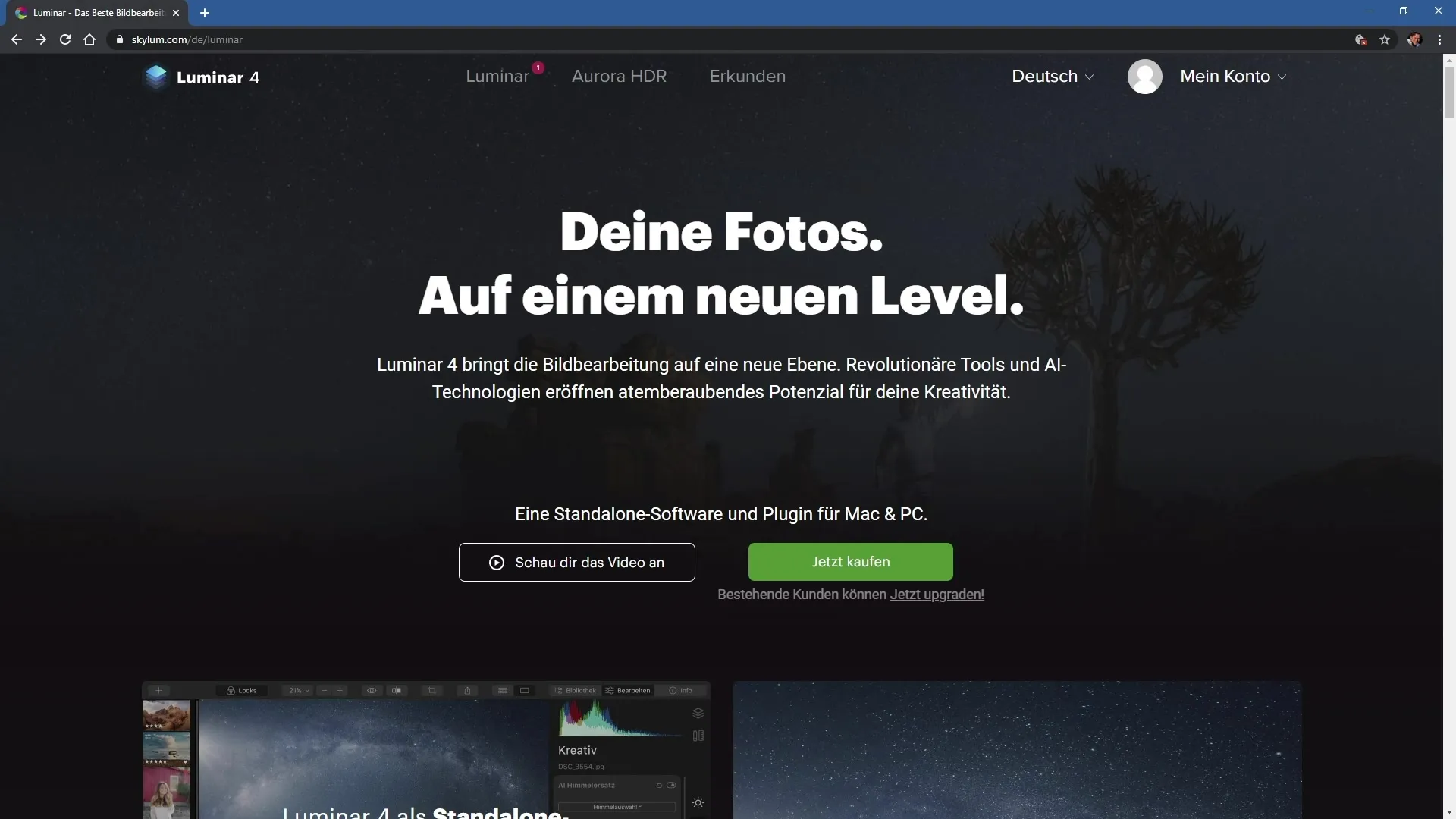
Passo 2: Escolher uma edição
Na página do produto, você pode se informar sobre as diferentes edições do programa. Há a edição Standard, a edição Plus e a edição Max. Cada versão oferece diferentes funções e modelos. Escolha a edição que melhor se adapta a você.
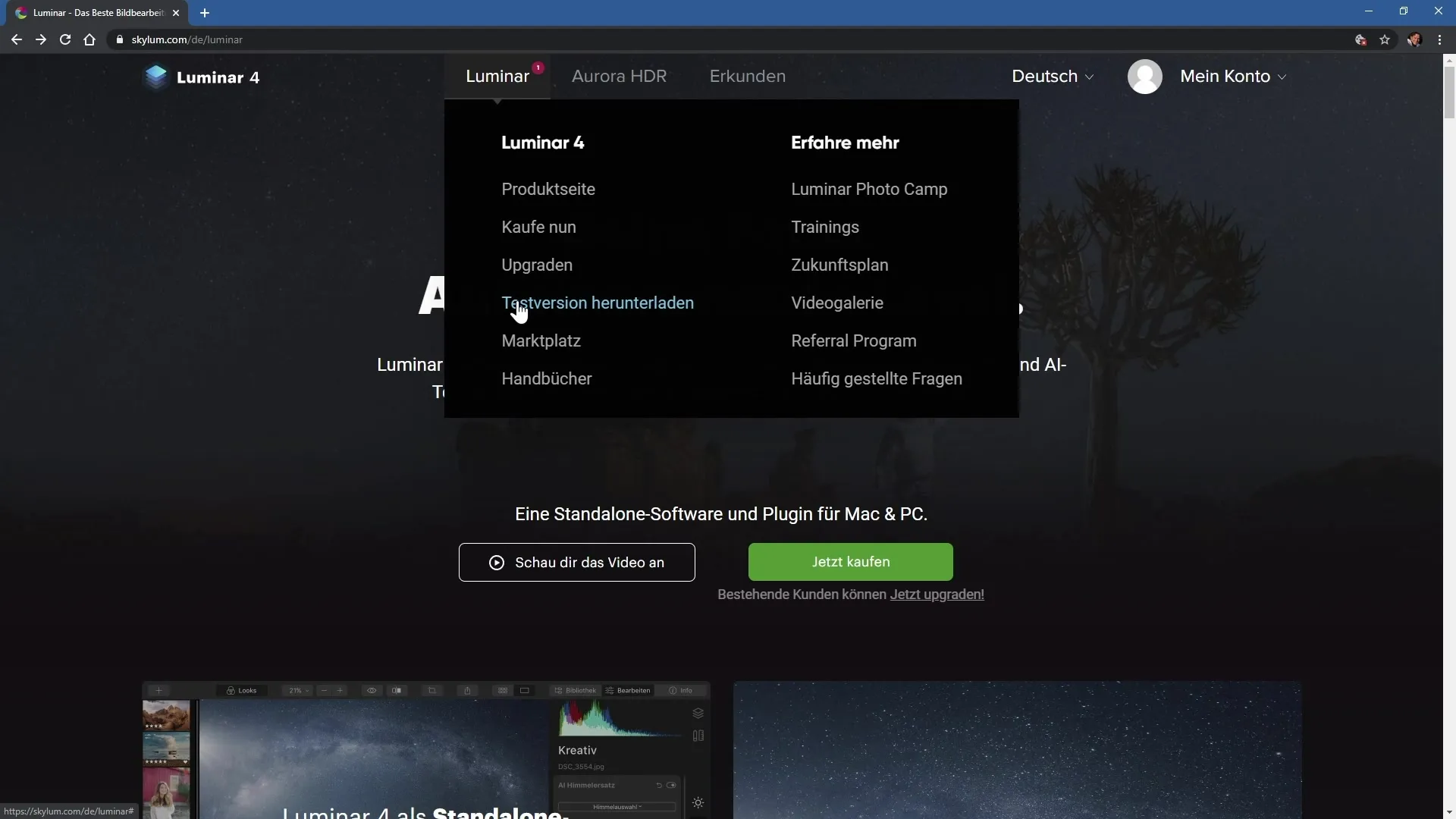
Passo 3: Baixar a versão de teste
Antes de comprar o programa, você tem a oportunidade de baixar uma versão de teste gratuita. Clique no botão correspondente no site. A versão de teste permite que você experimente o programa antes de tomar uma decisão de compra.
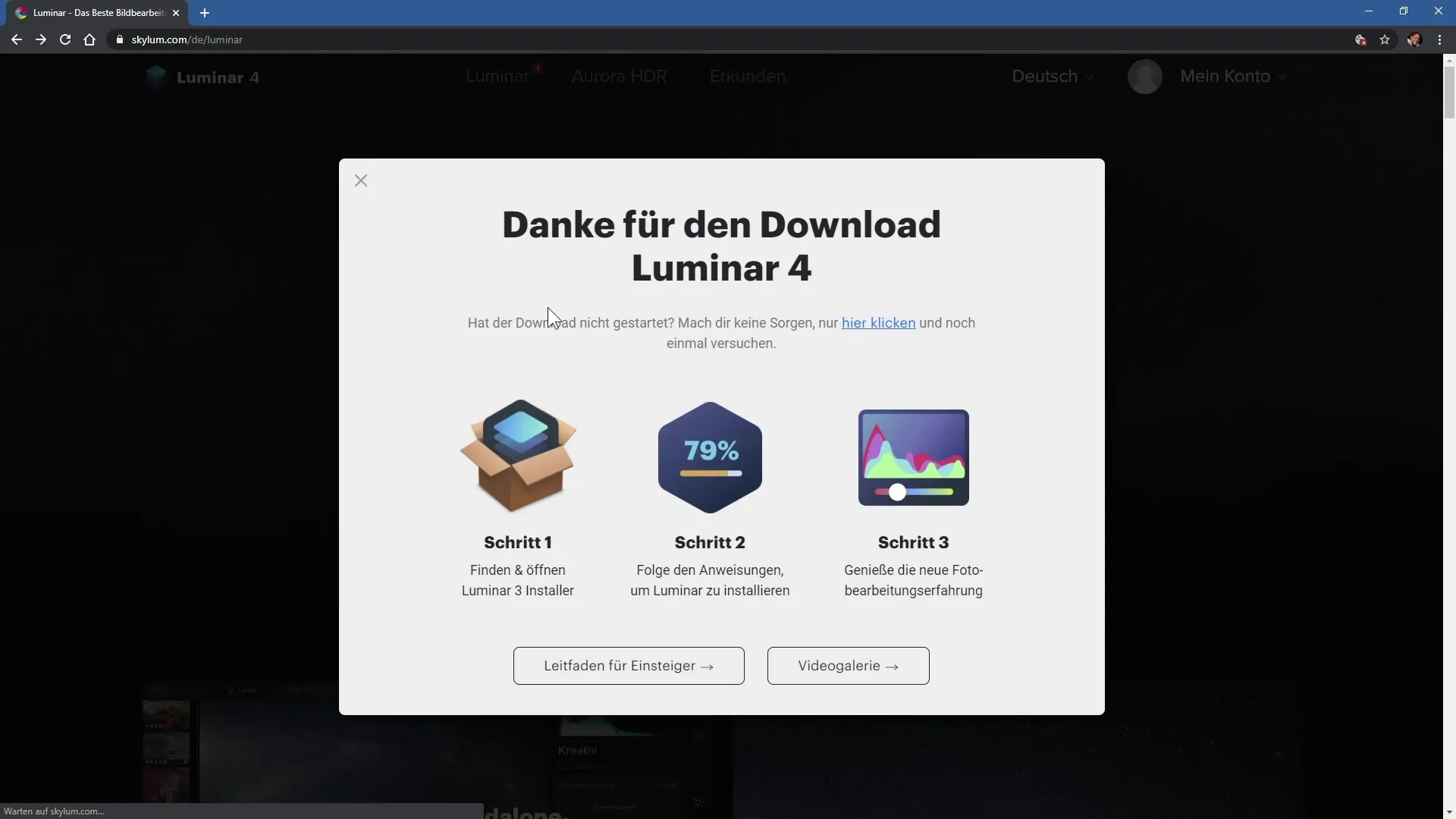
Passo 4: Instalação da versão de teste
Após baixar o arquivo de instalação, abra o arquivo. Um assistente de instalação o guiará pelo processo. Primeiro, aceite o contrato de licença e escolha o local de instalação. Geralmente, o local padrão é suficiente.
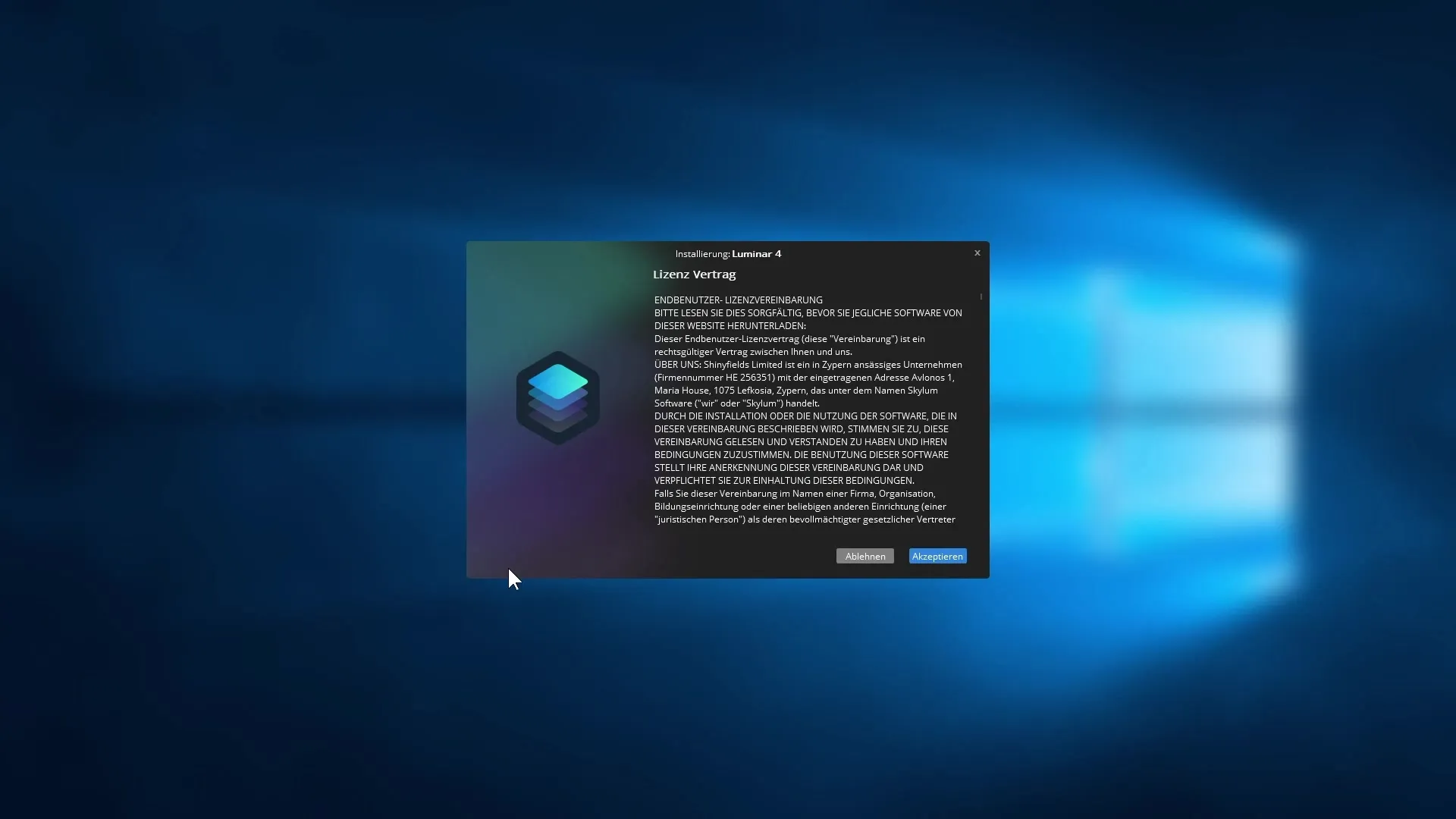
Passo 5: Selecionar plugins
Durante a instalação, você pode optar por instalar plugins para programas da Adobe, caso você os tenha no seu computador. Certifique-se de que as caixas correspondentes estejam marcadas, para que o Luminar 4 funcione perfeitamente com esses programas.
Passo 6: Ativar o software
Após a instalação, você será solicitado a informar seu endereço de e-mail, que é necessário para ativar o software. Você também pode decidir se deseja se inscrever na newsletter da Skylum. Digite seu endereço de e-mail e clique em "Iniciar Lumina 4".
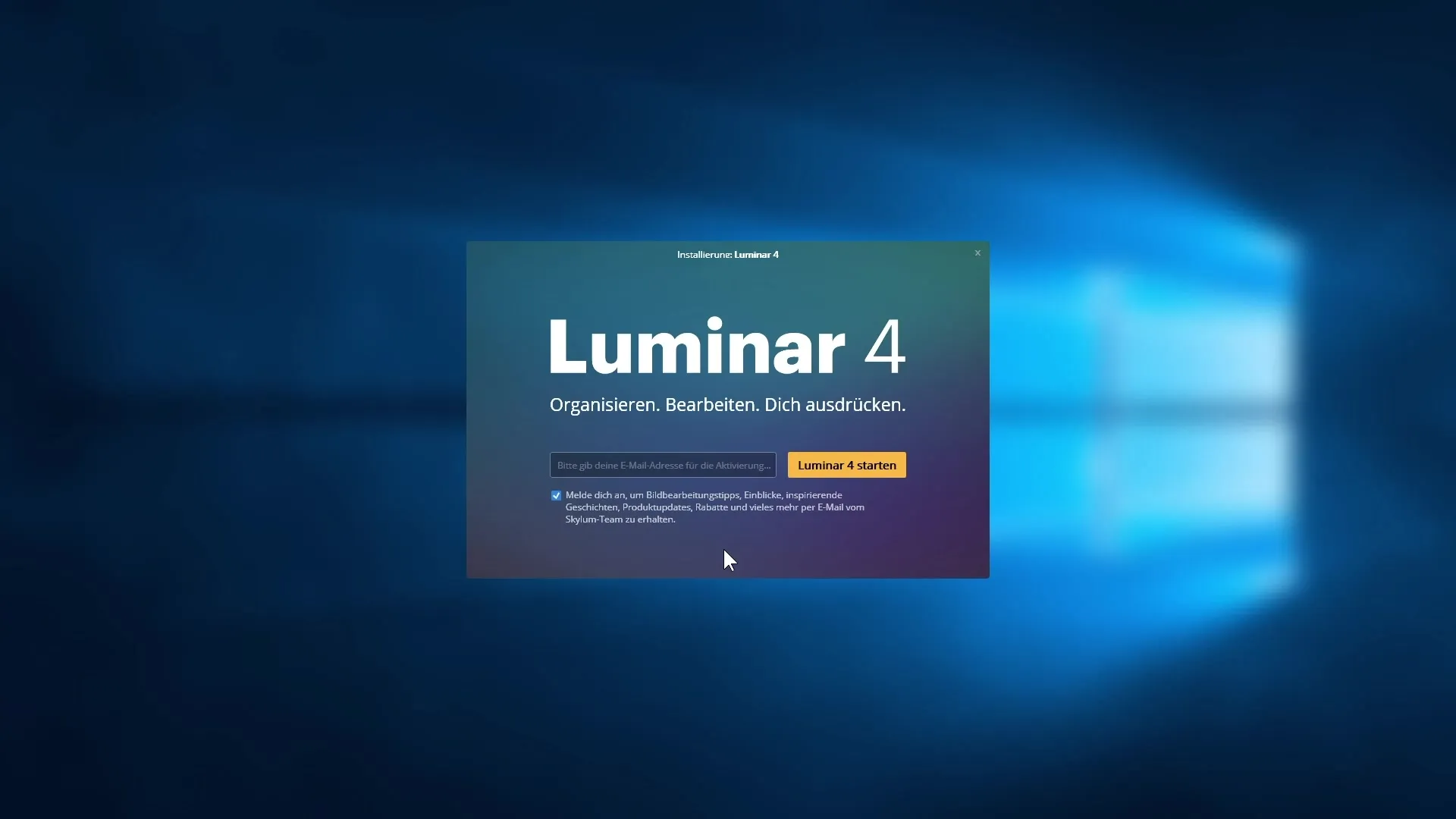
Passo 7: Primeiro olhar na interface do usuário
Após o início, o Luminar 4 causa uma impressão acolhedora. Você verá uma grande mensagem de boas-vindas e informações sobre como adicionar imagens ou pastas ao seu catálogo. O catálogo é, por padrão, salvo na sua pasta de usuário.
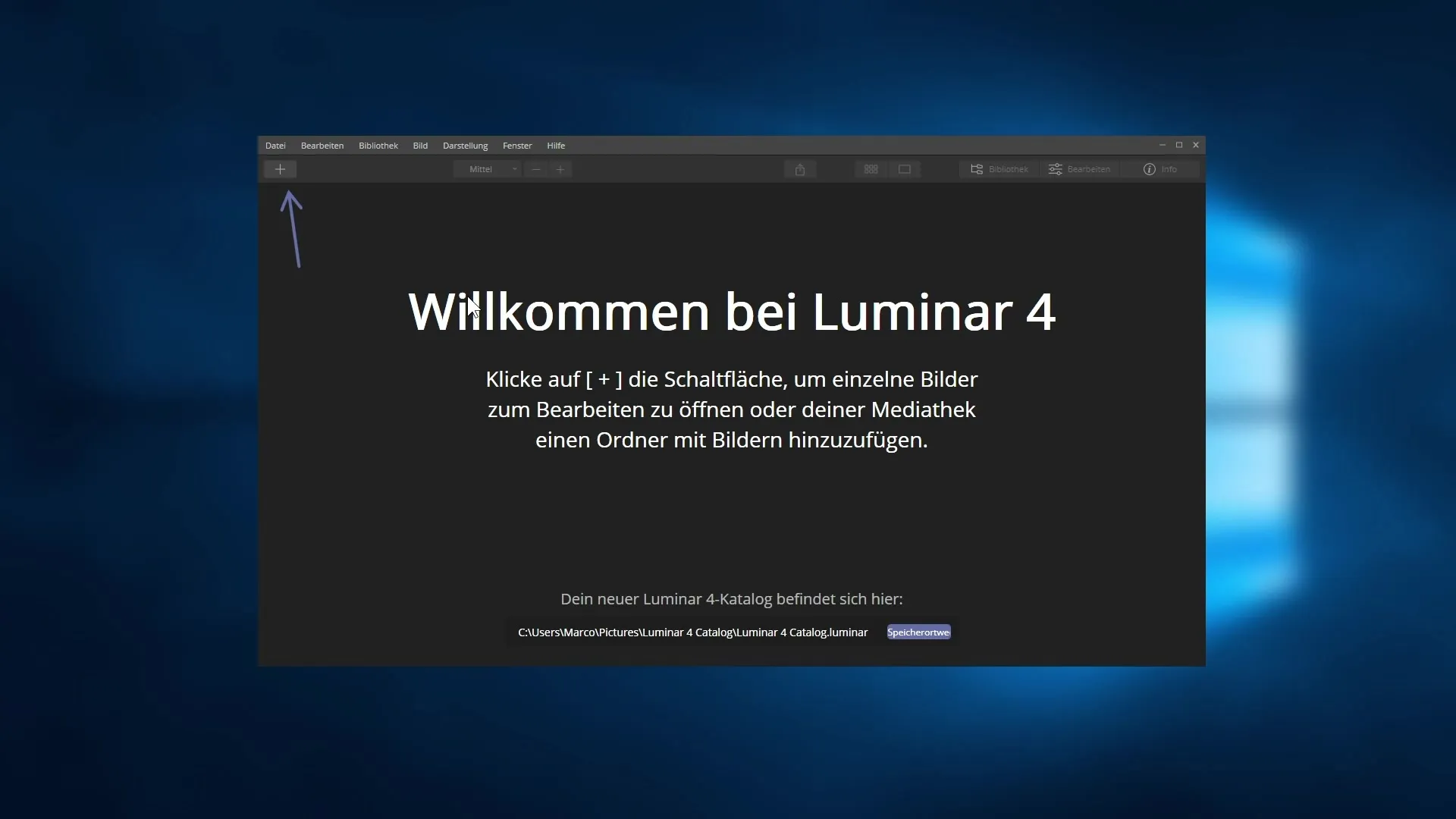
Passo 8: Ajustar o local do catálogo
Se você deseja mudar o local do seu catálogo, você pode fazer isso pelo menu. Clique em "Mudar local" para escolher um novo lugar no seu disco rígido e nomeie o catálogo conforme seu desejo.
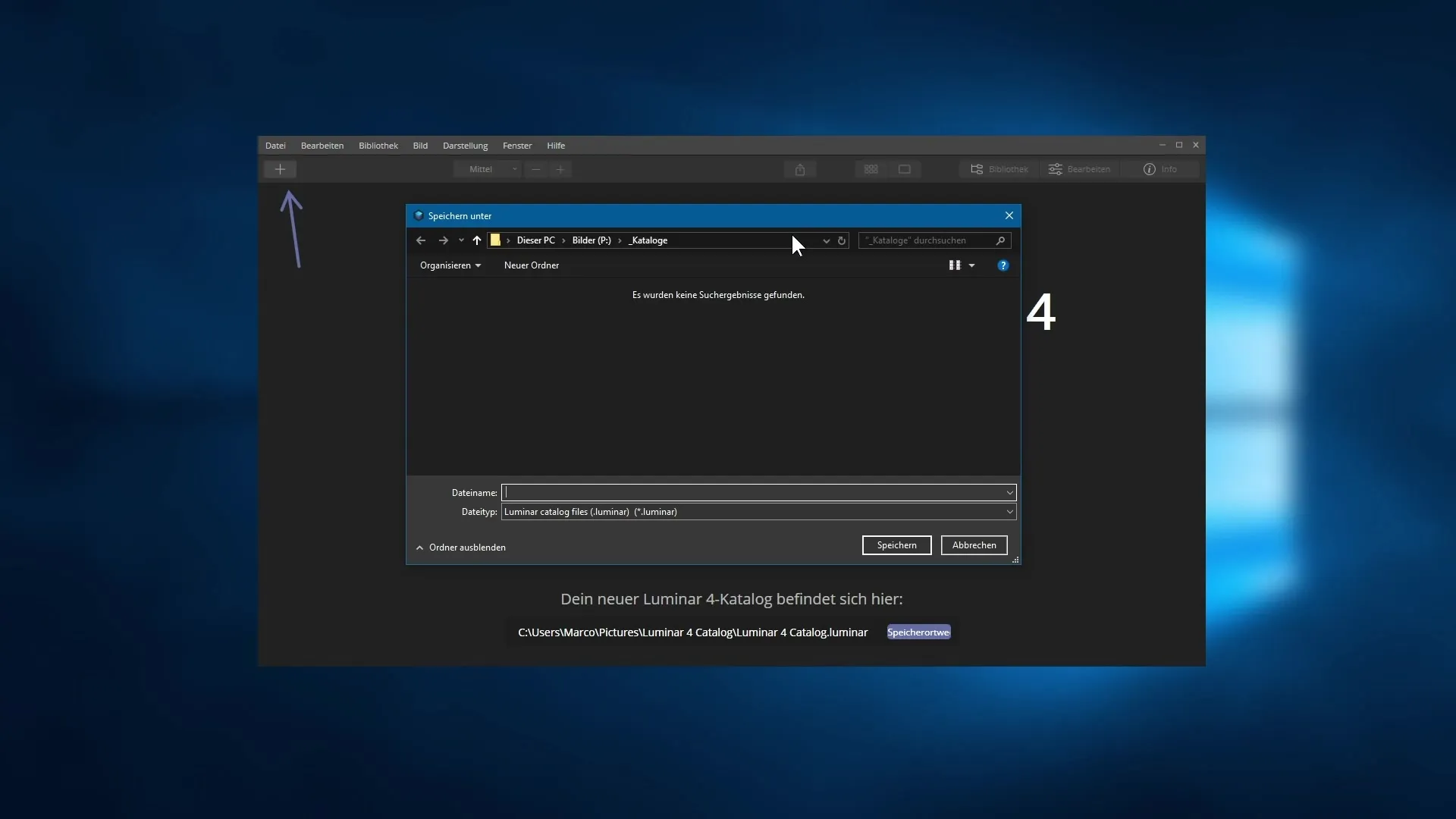
Passo 9: Importar imagens
No próximo passo, vou mostrar como você pode importar suas primeiras imagens no Luminar 4 para começar diretamente com a edição de imagens. Prepare-se para a variedade de funções e filtros que estão disponíveis para você.
Resumo – Skylum Luminar 4: Introdução e processo de instalação
Neste guia, você aprendeu os passos básicos para a instalação e introdução ao Luminar 4. Desde a escolha da edição até o primeiro uso do programa, agora você tem uma visão clara sobre a configuração e uso do Luminar 4.
Perguntas frequentes
Como posso adquirir o Luminar 4?Você pode comprar o Luminar 4 diretamente no site oficial ou baixar uma versão de teste.
Qual edição do Luminar 4 devo escolher?A escolha da edição depende das suas necessidades. A edição Max oferece funções adicionais, como um editor de HDR.
Como instalo o Luminar 4?Baixe o arquivo de instalação, aceite o contrato de licença, escolha o local e siga as instruções do assistente de instalação.
Como ativo o software?Insira seu endereço de e-mail durante a instalação para ativar o software.
Posso usar o Luminar 4 como um plugin?Sim, o Luminar 4 também pode ser usado como um plugin para produtos da Adobe e Apple, se você os tiver instalados.


